Dataverse kapazitätsbasierter Speicher – Details
Wenn Sie Speicher im oder nach April 2019 gekauft haben oder wenn Sie eine Mischung aus Speicherkäufen vor und nach April 2019 haben, sehen Sie Ihre Speicherkapazitätsberechtigung und -nutzung nach Datenbank, Datei und Protokoll, wie sie heute im Microsoft Power Platform Admin Center angezeigt wird.
Das Datenvolumen nimmt weiterhin exponentiell zu, da Unternehmen ihre digitale Transformation vorantreiben und Daten unternehmensweit zusammenführen. Moderne Geschäftsanwendungen müssen neue Geschäftsszenarien unterstützen, neue Datentypen verwalten und Unternehmen bei der zunehmenden Komplexität von Compliance-Anforderungen unterstützen. Um den wachsenden Anforderungen heutiger Unternehmen gerecht zu werden, müssen sich Datenspeicherlösungen kontinuierlich weiterentwickeln und die richtige Lösung zur Unterstützung wachsender Geschäftsanforderungen bieten.
Wir führen diese Funktion jetzt ein, also prüfen Sie, ob Ihre Benutzererfahrung von den folgenden Inhalten abweicht.
Notiz
Informationen zur Lizenzierung finden Sie im Power Apps und Power Automate Lizenzierungsleitfaden.
Wenn Sie Ihr Dynamics 365-Abonnement über einen Microsoft-Partner erworben haben, wenden Sie sich an diesen, um die Speicherkapazität zu verwalten. Die folgenden Schritte gelten für partnerbasierte Abonnements nicht.
Lizenzen für das Microsoft Dataverse-kapazitätsbasierte Speichermodell
Die folgenden Lizenzen bieten Kapazität durch Verwendung des neuen SpeicherModells. Wenn Sie eine dieser Lizenzen haben, sehen Sie den neuen Modellbericht:
- Dataverse für Apps Datenbankkapazität
- Dataverse für die Kapazität der Apps-Datei
- Dataverse für die Protokollkapazität von Apps
Um zu sehen, ob Sie über eine dieser Lizenzen verfügen, melden Sie sich beim Microsoft 365 Admin Center an und gehen Sie dann zu Abrechnung>Lizenzen.
Notiz
Wenn Sie eine Mischung aus veralteten Modelllizenzen und den oben erwähnten neuen Modelllizenzen haben, sehen Sie den neuen Modellbericht.
Wenn Sie weder über Veraltete Modelllizenzen noch über die neuen Modelllizenzen verfügen, sehen Sie den neuen Modellbericht.
Überprüfen Ihres Microsoft Dataverse-kapazitätsbasierten Speichermodells
Melden Sie sich im Power Platform Admin Center an und wählen Sie dann eine Umgebung aus.
Wählen Sie die Registerkarte Ressourcen>Kapazität>Zusammenfassung.
Sehen Sie sich die Daten auf der Seite Zusammenfassung an.
Damit die Seite Zusammenfassung angezeigt wird, muss der Benutzer eine der folgenden Rollen haben:
- Mandantenadministrator
- Power Platform Administrator
- Dynamics 365-Administrator
Alternativ hat ein Benutzer mit einer der oben genannten Rollen die Möglichkeit, dem Umgebungsadministrator die Berechtigungen zu erteilen, um die Registerkarte Kapazitätszusammenfassung auf der Seite Mandanteneinstellung anzuzeigen.
Das neue Modell für die Speicherung von Lizenzen sieht wie in der folgenden Abbildung aus.
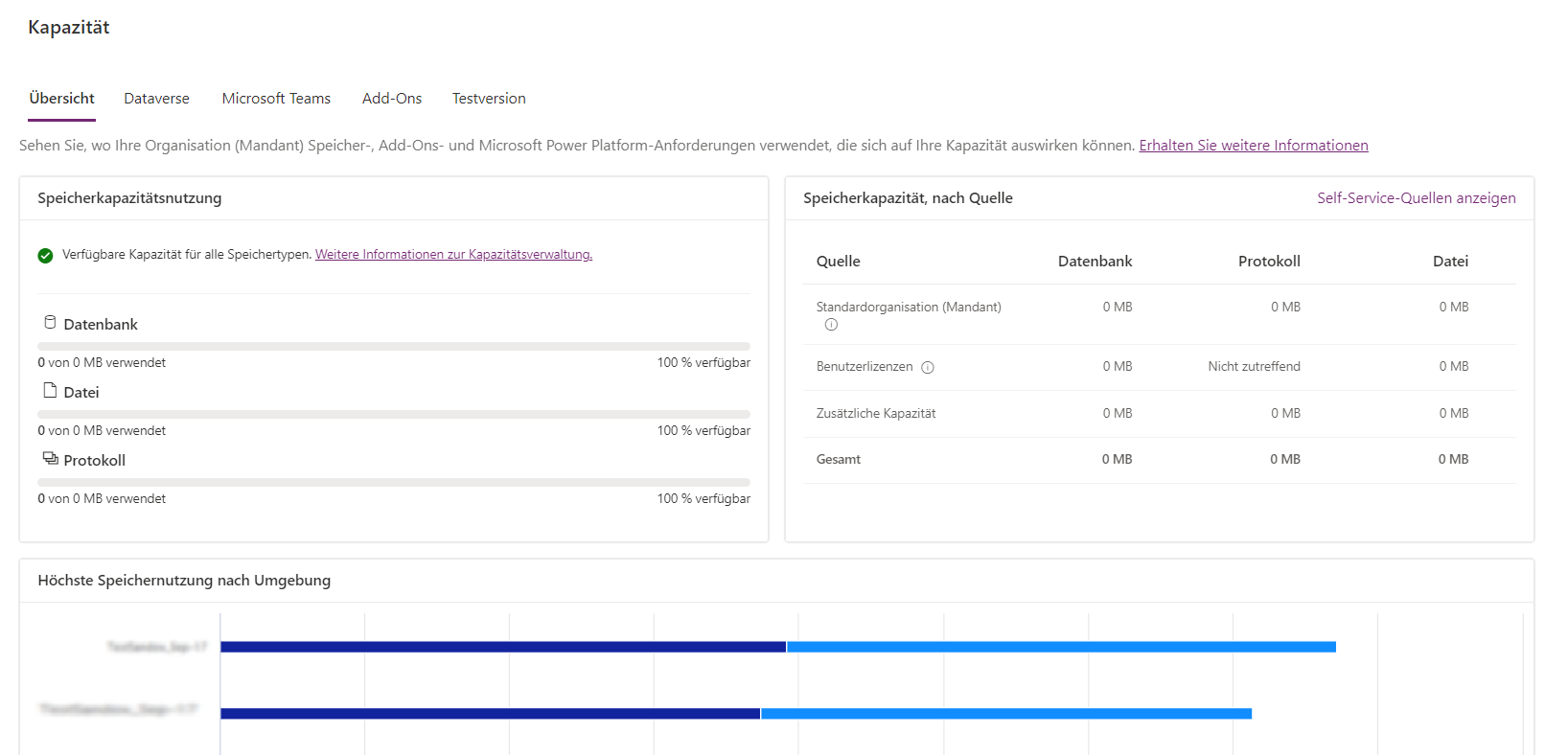
Details zur Kapazitätsseite
Registerkarte „Zusammenfassung“
Auf dieser Seite wird auf Mandantenebene angezeigt, wo Ihre Organisation Speicherkapazität verwendet.
Wählen Sie zum Anzeigen der Seite Zusammenfassung die Registerkarte Ressourcen>Kapazität>Zusammenfassung aus.
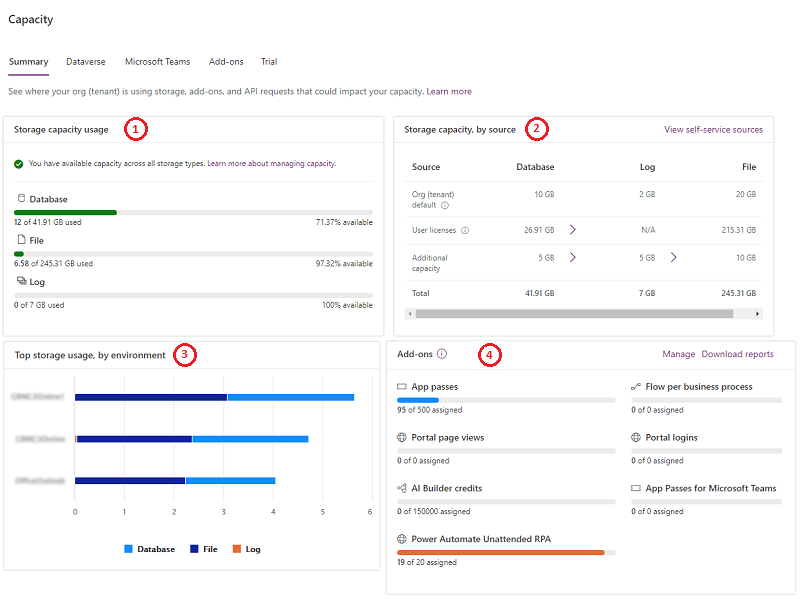
Alle Tabellen von Dataverse, einschließlich Systemtabellen, sind in den Berichten zur Speicherkapazität enthalten.
| Anzahl | Beschreibung |
|---|---|
| (1) |
Speicherkapazitätsnutzung
|
| (2) |
Speicherkapazität, nach Quelle
|
| (3) | Top-Speichernutzung, nach Umgebung: Die Umgebungen, die die meiste Kapazität verbrauchen |
| (4) | Add-Ons: Die Add-On-Verwendungsdetails Ihrer Organisation. Weitere Informationen finden Sie unter Kapazitäts-Add-Ons im Power Platform Admin Center anzeigen. |
Die eigentlichen Dateien wie z.B. .pdf (oder jeder andere Dateianhangstyp) werden im Dateispeicher gespeichert. Allerdings werden bestimmte Attribute, die für den Zugriff auf die Dateien erforderlich sind, ebenfalls in der Datenbank gespeichert.
Registerkarte „Dataverse“
Diese Seite bietet ähnliche Informationen wie die Registerkarte Zusammenfassung, jedoch mit einer Ansicht auf Umgebungsebene, die zeigt, wo Ihre Organisation Kapazitäten nutzt.
Anmerkung
Für die Größe einer Dataverse-Umgebung gibt es keine technische Obergrenze. Bei den auf dieser Seite genannten Beschränkungen handelt es sich um Berechtigungsgrenzwerte, die auf den erworbenen Produktlizenzen basieren.
Wählen Sie zum Anzeigen der Seite Speicherkapazität die Registerkarte Ressourcen>Kapazität>Dataverse aus.
Beachten Sie die folgenden Funktionen:
| Funktion | Beschreibung |
|---|---|
| Download | Wählen Sie Herunterladen über der Liste der Umgebungen zum Herunterladen einer Excel.CSV-Datei mit allgemeinen Speicherinformationen für jede Umgebung, die der angemeldete Administrator in der Umgebung Power Platform Admin Center sehen darf. |
| Suche | Benutzen Sie Suche, um nach dem Umgebungsnamen und dem Umgebungstyp zu suchen. |
| Informationen | Siehe nächster Abschnitt zur Verwendung der Schaltfläche Details ( ), um eine Analyse der Umgebungskapazität zu sehen. ), um eine Analyse der Umgebungskapazität zu sehen. |
| Tipp zur Standardumgebung | Die berechnete Speichernutzung in dieser Ansicht zeigt nur an, was über der enthaltenen Kapazität der Standardumgebung liegt. Infos geben an, wie die tatsächliche Nutzung im Abschnitt Details angezeigt wird. |
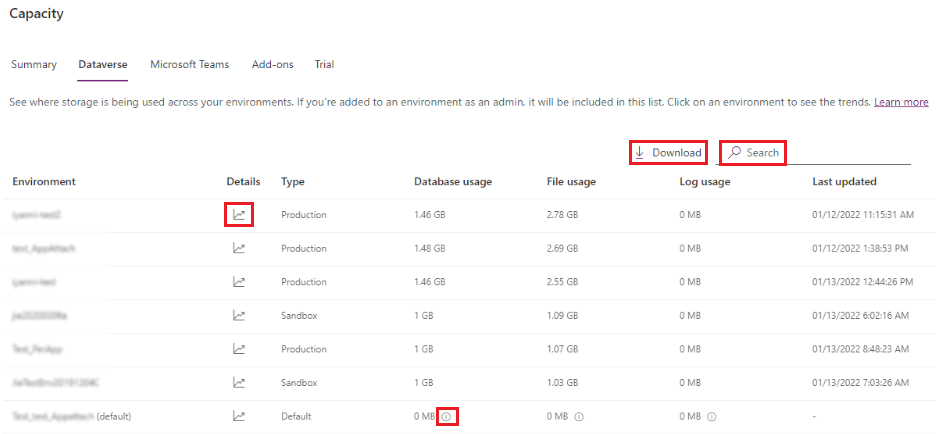
Anmerkung
- Die folgenden Umgebungen werden nicht auf die Kapazität angerechnet und werden als 0 GB angezeigt:
- Microsoft Teams
- Testversion
- Vorschauversion
- Unterstützung
- Entwicklung
- Die Standardumgebung verfügt über die folgende freie Speicherkapazität: 3 GB Dataverse-Datenbankkapazität, 3 GB Dataverse-Dateikapazität und 1 GB Dataverse-Protokollkapazität.
- Sie können eine Umgebung mit 0 GB auswählen und dann auf der Seite zur Analyse der Umgebungskapazität den tatsächlichen Verbrauch anzeigen.
- Bei der Standardumgebung zeigt die Listenansicht nur die Menge an Kapazität an, die über die kostenlose Kapazität hinaus verbraucht wird. Wählen Sie die Schaltfläche Details (
 ), um die Nutzung anzuzeigen.
), um die Nutzung anzuzeigen. - Bei der Kapazitätsprüfung, die vor dem Erstellen neuer Umgebungen durchgeführt wird, wird die enthaltene Speicherkapazität der Standardumgebung nicht berücksichtigt, wenn berechnet wird, ob Sie über genügend Kapazität verfügen, um eine neue Umgebung zu erstellen.
Details zur Umgebungsspeicherkapazität
Wählen Sie die Schaltfläche Details ( ) auf der Registerkarte Zusammenfassung aus, um zusätzlich zu den drei Kapazitätsverbrauchstypen auf Umgebungsebene detailliert anzuzeigen, wo Ihre Organisation Kapazität verwendet.
) auf der Registerkarte Zusammenfassung aus, um zusätzlich zu den drei Kapazitätsverbrauchstypen auf Umgebungsebene detailliert anzuzeigen, wo Ihre Organisation Kapazität verwendet.
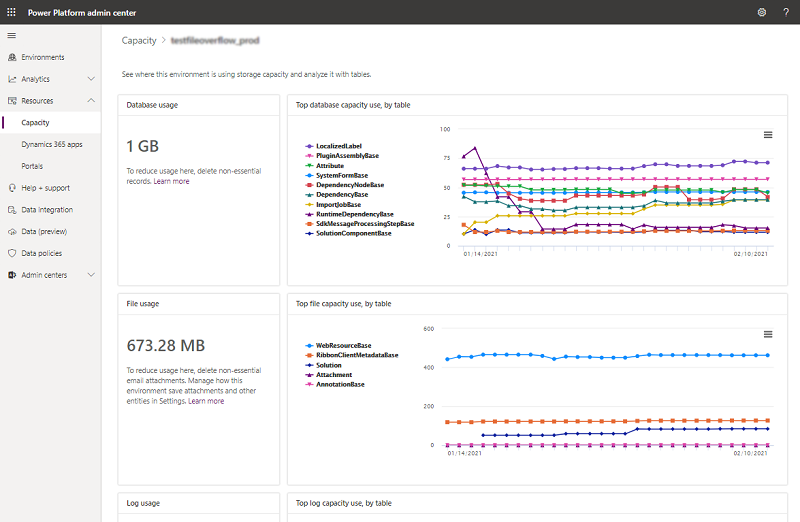
Die folgenden Einzelheiten werden angegeben:
- Tatsächliche Datenbank-Nutzung
- Die wichtigsten Datenbanktabellen und ihr Wachstum im Laufe der Zeit
- Tatsächliche Nutzung der Datei
- Tabellen der Top-Dateien und ihr Wachstum im Laufe der Zeit
- Tatsächliche Log-Nutzung
- Oberste Tabellen und ihr Wachstum im Laufe der Zeit
Anmerkung
Einzelheiten zur Speicherkapazität mit der Aufbewahrungsfunktion finden Sie in den Speicherkapazitätsberichten unter Dataverse-Langzeitaufbewahrung.
Registerkarte „Microsoft Teams“
Diese Seite bietet eine Ansicht des Kapazitätsspeichers, der von Ihren Microsoft Teams-Umgebungen verwendet wird. Die Kapazitätsauslastung der Teamumgebung wird der Dataverse-Nutzung Ihrer Organisation nicht angerechnet.
Wählen Sie die Registerkarte Ressourcen>Kapazität>Microsoft Teams aus, um diese Seite anzuzeigen.
| Funktion | Beschreibung |
|---|---|
| Download | Wählen Sie Herunterladen über der Liste der Umgebungen zum Herunterladen einer Excel.CSV-Datei mit allgemeinen Speicherinformationen für jede Umgebung, die der angemeldete Administrator in der Umgebung Power Platform Admin Center sehen darf. |
| Suche | Benutzen Sie Suche, um nach dem Umgebungsnamen und dem Umgebungstyp zu suchen. |
Registerkarte „Add-Ons“
Auf dieser Seite können Sie die Add-On-Verwendungsdetails Ihrer Organisation anzeigen und Umgebungen Add-Ons zuweisen. Weitere Informationen finden Sie unter Kapazitäts-Add-Ons im Power Platform Admin Center anzeigen.
Notiz
Diese Registerkarte wird nur angezeigt, wenn Ihr Mandant Add-Ons enthält.
Registerkarte „Testversion“
Diese Seite bietet eine Ansicht der von Ihnen verwendeten Testumgebungen. Die Kapazitätsauslastung der Testumgebung wird der Dataverse-Nutzung Ihrer Organisation nicht angerechnet.
Wählen Sie die Registerkarte Ressourcen>Kapazität>Testversionen aus, um diese Seite anzuzeigen.
| Funktion | Beschreibung |
|---|---|
| Download | Wählen Sie Herunterladen über der Liste der Umgebungen zum Herunterladen einer Excel.CSV-Datei mit allgemeinen Speicherinformationen für jede Umgebung, die der angemeldete Administrator in der Umgebung Power Platform Admin Center sehen darf. |
| Suche | Benutzen Sie Suche, um nach dem Umgebungsnamen und dem Umgebungstyp zu suchen. |
Dataverse-Seite unter „Lizenzen“ (Vorschauversion)
Wichtig
- Dies ist eine Vorschauversion.
- Funktionen in der Vorschauversion sind nicht für den Produktionseinsatz gedacht und können eine eingeschränkte Funktionalität aufweisen. Diese Funktionen unterliegen den ergänzenden Nutzungsbedingungen und stehen vor dem offiziellen Release zur Verfügung, damit die Kundschaft frühen Zugriff darauf erhalten und Feedback geben können.
- Diese Funktion wird schrittweise in allen Regionen eingeführt und ist möglicherweise in Ihrer Region noch nicht verfügbar.
Mandantennutzung nachverfolgen
Sie können die Dataverse-Kapazität im Abschnitt Lizenzen des Power Platform Admin Centers nachverfolgen und verwalten.
- Melden Sie sich beim Power Platform Admin Center an.
- Wählen Sie im Navigationsbereich Abrechnung>Lizenzen>Dataverse aus.
Verbrauch pro Speichertyp
Auf der Kachel Nutzung pro Speichertyp können Sie den Verbrauch Ihres Datenbank-, Protokoll- und Dateispeichers anzeigen. In diesem Abschnitt wird Ihre im Voraus bezahlte berechtigte Kapazität zusammen mit dem entsprechenden Verbrauch angezeigt. Darüber hinaus wird angezeigt, ob ein Teil Ihrer Dataverse-Nutzung im Rahmen eines nutzungsbasierten Plans abgerechnet wird.
Umgebung mit dem höchsten Speicherverbrauch
Die Kachel Umgebung mit dem höchsten Speicherverbrauch zeigt die Umgebungen an, welche die meiste Kapazität verbraucht. Sie zeigt auch an, ob bei einer dieser Umgebungen mit dem höchsten Verbrauch eine Überschreitung vorliegt, und bietet eine Aufschlüsselung des im Voraus bezahlten und nutzungsbasierten Verbrauchs. Sie können Datenbank, Datei oder Protokoll auswählen, um sich die entsprechenden Verbrauchsdetails anzeigen zu lassen.
Dataverse-Umgebungsnutzung
Wählen Sie auf der Kachel Umgebungen mit dem höchsten Speicherverbrauch die Option Alle Umgebungen anzeigen aus, um sich den Kapazitätsverbrauch für alle Ihre Dataverse-Umgebungen anzeigen zu lassen. Die folgenden Einzelheiten werden angegeben:
- Name der Umgebung
- Überschreitungsstatus, wenn der Umgebung Kapazität zugewiesen ist
- Ob der Umgebung vorab Kapazität zugewiesen wurde
- Umgebungstyp
- Status „Verwaltete Umgebung“
- Status Verknüpfung zu Plan mit nutzungsbasierter Bezahlung
- Möglichkeit, Kapazität aus dem verfügbaren Mandantenpool zu entnehmen
- Datenbank-, Datei- und Protokollverbrauch
Umgebungsnutzung nachverfolgen
- Wählen Sie auf der Seite Dataverse die Option Umgebung und dann eine Umgebung aus der Liste aus.
- Alternativ können Sie auf der Kachel Umgebung mit dem höchsten Speicherverbrauch die Option Alle Umgebungen anzeigen und einen Umgebungsnamen auswählen.
Verbrauch pro Speichertyp
Auf der Kachel Nutzung pro Speichertyp können Sie den Verbrauch Ihres Datenbank-, Protokoll- und Dateispeichers anzeigen. In diesem Abschnitt wird ggf. Ihre im Voraus bezahlte zugewiesene Kapazität sowie die entsprechende Nutzung angezeigt. Darüber hinaus wird angezeigt, ob ein Teil Ihrer Dataverse-Nutzung im Rahmen eines nutzungsbasierten Plans abgerechnet wird.
Verbrauch pro Tabelle
Im Abschnitt Verbrauch pro Tabelle können Sie sich die Menge des von jeder Dataverse-Tabelle verbrauchten Speicherplatzes anzeigen lassen. Um den Tabellenverbrauch für einen bestimmten Speichertyp anzuzeigen, wählen Sie auf der Kachel Verbrauch pro Speichertyp die Option Datenbank, Datei oder Protokoll aus. Wählen Sie den Tabellennamen für den Verbrauchstrend aus. Sie haben die Option, tägliche Nutzungstrends für die letzten drei Monate zu verfolgen.
Einer Umgebung Kapazität zuweisen
Auf der Registerkarte Dataverse können Sie einer bestimmten Umgebung Kapazität zuweisen. Sobald die Kapazität zugewiesen wurde, können Sie den Status Ihrer Umgebungen anzeigen, um festzustellen, ob sie innerhalb der Kapazität liegen oder eine Überschreitung vorliegt.
- Melden Sie sich beim Power Platform Admin Center an.
- Wählen Sie im Navigationsbereich Fakturierung>Lizenzen aus.
- Wählen Sie auf der Seite Zusammenfassung die Registerkarte Dataverse und dann Kapazität verwalten aus. Der Bereich Mehr Kapazität wird im rechten Teil der Seite angezeigt.
- Wählen Sie die Umgebung aus, der Sie Kapazität zuweisen möchten.
- Lassen Sie sich im Bereich Kapazität verwalten die der Umgebung derzeit zugewiesene und verbrauchte Kapazität anzeigen.
- Weisen Sie Kapazität zu, indem Sie den gewünschten Wert in die Felder Datenbank, Datei und Protokoll eingeben. Stellen Sie sicher, dass die Kapazitätswerte positive ganze Zahlen sind und die oben im Bereich angezeigte verfügbare Kapazität nicht überschreiten.
- Melden Sie sich an, um tägliche E-Mail-Benachrichtigungen zu erhalten, die an Fachkräfte für die Mandanten- und Umgebungsadministration gesendet werden, wenn die verbrauchte Kapazität (Datenbank, Protokoll oder Datei) einen festgelegten Prozentsatz der zugewiesenen Kapazität erreicht.
- Wählen Sie Speichern aus, um die Änderungen zu übernehmen.
Kapazitätsüberschreitungen verwalten
Wenn der Kapazitätsverbrauch einer Umgebung die vorab zugewiesene Kapazität überschreitet, haben Sie zwei Möglichkeiten, die Überschreitung zu verwalten:
- Im Bereich Kapazität verwalten können Sie die verfügbare Kapazität aus dem Gesamtkapazitätspool des Mandanten nutzen.
- Alternativ können Sie im Bereich Kapazität verwalten die Umgebung mit einem nutzungsbasierten Abrechnungsplan verknüpfen, bei dem jede Überschreitung dem zugehörigen Azure-Abonnement in Rechnung gestellt wird.
Änderungen zum Überschreiten der Speicherkapazitätsberechtigungen
Wir nehmen Änderungen für das vor, was passiert, wenn die Speicherkapazität einer Organisation nahe an der zustehenden oder über Add-Ons erworbenen Kapazität liegt oder diese überschreitet.
Es werden Benachrichtigungen ausgelöst, dass sich der Speicherplatz der Kapazitätsgrenze nähert, wenn für eine der drei Speicherkapazitäten (Datenbank, Datei oder Protokoll) weniger als 15 % des verfügbaren Speicherplatzes bleibt. Eine weitere Warnmeldung, dass Administratorvorgänge beeinträchtigt werden könnten, wird gesendet, wenn für eine der drei Speicherkapazitäten weniger als 5 % des verfügbaren Speicherplatzes zur Verfügung stehen. Die letzte Benachrichtigungsebene wird ausgelöst, wenn bei dem Mandant eine „Überschreitung“ vorliegt (die Speichernutzung übersteigt die Kapazitätsansprüche), wodurch die Administration darauf hingewiesen wird, dass die unten aufgeführten Vorgänge erst verfügbar sind, wenn die Überschreitung behoben wurde.
- Eine neue Umgebung erstellt (erfordert mindestens 1 GB verfügbare Kapazität)
- Umgebung kopieren
- Eine Umgebung wiederherstellen
- Konvertieren einer Testumgebung in eine kostenpflichtige (erfordert mindestens 1 GB verfügbare Kapazität)
- Wiederherstellen einer Umgebung (erfordert mindestens 1 GB verfügbare Kapazität)
- Hinzufügen einer Dataverse-Datenbank in einer Umgebung
Notiz
Die Berechnung des speichergesteuerten KapazitätsModells dieser Schwellenwerte berücksichtigt auch die im speichergesteuerten Modell zulässige Überlaufnutzung. Beispielsweise kann zusätzliche Datenbankkapazität verwendet werden, um eine Überbeanspruchung von Protokollen und Dateien abzudecken, und zusätzliche Protokollkapazität kann verwendet werden, um eine Überbeanspruchung von Dateien abzudecken. Daher wurde die Überlaufnutzung berücksichtigt, um die Anzahl der E-Mails zu reduzieren, die ein Mandantenadministrator erhält.
Diese Benachrichtigungen werden wöchentlich an Mandantenadministratoren, Power Platform-Administratoren und Dynamics 365 Administratoren gesendet. Derzeit besteht für einen Kunden keine Möglichkeit, diese Benachrichtigungen zu deaktivieren oder an eine andere Person zu delegieren. Alle zuvor genannten Administratorarten erhalten diese Benachrichtigungen automatisch.
Darüber hinaus wird ein Benachrichtigungsbanner im Power Platform Admin Center angezeigt, wenn ein Mandant die Speicherkapazität überschritten hat.
Die Universellen Lizenzbedingungen für Onlinedienste gelten für die Nutzung des Onlinedienstes durch Ihre Organisation, einschließlich eines Verbrauchs, der die dokumentierten Berechtigungen oder Verbrauchsgrenzwerte des Onlinedienstes überschreitet.
Ihre Organisation muss über die richtigen Lizenzen für den von Ihnen verwendeten Speicher verfügen:
- Wenn Sie mehr als Ihre dokumentierten Berechtigungen oder Nutzungsbeschränkungen verwenden, müssen Sie mehr Lizenzen erwerben.
- Wenn Ihr Speicherverbrauch die dokumentierten Berechtigungen oder Nutzungsgrenzen überschreitet, können wir die Nutzung des Onlinedienstes sperren. Microsoft kündigt die Sperrung Ihrer Onlinedienste ausreichend im Voraus an.
Beispiel für Speicherkapazitätsszenarien, Überschreitungsdurchsetzung
Sie sollten sich innerhalb der Grenzen der Ihnen zustehenden Kapazität für Datenbank, Protokoll und Datei bewegen. Wenn Sie mehr Kapazität verbraucht haben, als Ihnen zusteht, sollten Sie mehr Kapazität kaufen oder Kapazität freigeben. Wenn Sie jedoch die Datenbank-, Protokoll- oder Dateikapazität überschritten haben, sollten Sie die folgenden Szenarien durchgehen, um zu verstehen, wann die Durchsetzung erfolgt.
Szenario 1: Der Datenbankspeicher ist überlastet, Überschreitungsdurchsetzung
| Typ | Berechtigt | Verbraucht |
|---|---|---|
| Datenbank | 100 GB | 110 GB |
| Protokoll | 10 GB | 5 GB |
| Datei | 400 GB | 200 GB |
Dieser Mandant ist in der Datenbanknutzung 10 GB größer. Obwohl der Mandant über 200 GB Datei-Speicherplatz verfügt, wird er als defizitär betrachtet. Dieser Mandant sollte Speicherplatz freigeben oder mehr Kapazität kaufen.
Szenario 2: Der Protokollspeicher ist überlastet, Überschreitungsdurchsetzung
| Typ | Berechtigt | Verbraucht |
|---|---|---|
| Datenbank | 100 GB | 95 GB |
| Protokoll | 10 GB | 20 GB |
| Datei | 400 GB | 200 GB |
Dieser Mandant hat 10 GB mehr Protokollnutzung und nur 5 GB Datenbankkapazität zur Verfügung. Daher ist der Mandant im Defizit und sollte Speicherplatz freigeben oder mehr Kapazität kaufen.
Szenario 3: Der Dateispeicher ist überlastet, Überschreitungsdurchsetzung
| Typ | Berechtigt | Verbraucht |
|---|---|---|
| Datenbank | 100 GB | 20 GB |
| Protokoll | 10 GB | 5 GB |
| Datei | 200 GB | 290 GB |
Dieser Mandant hat 90 GB mehr als die Datei-Nutzung. Trotz einer verfügbaren Speicherkapazität von 85 GB (80 GB Datenbank + 5 GB Protokoll) wird der Mandant als defizitär betrachtet. Dieser Mandant sollte Speicherplatz freigeben oder mehr Kapazität kaufen.
Beispiel für Speicherkapazitätsszenario, keine Überschreitung
Szenario 4: Protokollspeicher ist überdimensioniert
| Typ | Berechtigt | Verbraucht |
|---|---|---|
| Datenbank | 100 GB | 80 GB |
| Protokoll | 10 GB | 20 GB |
| Datei | 400 GB | 200 GB |
Dieser Mandant hat 10 GB mehr Protokollnutzung, aber 20 GB Datenbankkapazität zur Verfügung. Der Mandant ist also nicht im Defizit. Ein Anspruch auf überschüssigen Dateispeicher kann nicht dazu verwendet werden, Defizite im Protokoll- oder Datenbankspeicher auszugleichen.
Zu ergreifende Maßnahmen bei einem Speicherkapazitätsdefizit
Sie können jederzeit Speicherplatz freigeben, unerwünschte Umgebungen löschen oder mehr Kapazität kaufen, um der Speichernutzung gerecht zu werden. Weitere Informationen über Kapazitäts-Add-Ons finden Sie unter Dynamics 365 Lizenzierungshandbuch oder unter Add-Ons im Power Apps und Power Automate Lizenzierungshandbuch. Sie können den Standardbeschaffungsprozess von Ihrer Organisation durcharbeiten, um Kapazitätserweiterungen zu erwerben.
Häufig gestellte Fragen
Warum sinkt mein Speicherverbrauch in der Datenbank und wächst in der Datei?
Wir optimieren Dataverse ständig im Hinblick auf Benutzerfreundlichkeit, Leistung und Effizienz. Ein Teil dieser laufenden Bemühungen besteht darin, Daten mit den niedrigsten Kosten für die Kunden in den bestmöglichen Speicher zu verschieben. Dateitypdaten wie Anmerkung und Anhang werden von der Datenbank in den Dateispeicher verschoben. Dies führt zu einer verringerten Auslastung der Datenbankkapazität und einer Erhöhung der Dateikapazität.
Warum kann sich die Größe meiner Datenbanktabelle verringern, während die Größe meiner Tabellen- und Dateidaten gleich bleibt?
Im Rahmen des Verschiebens von Dateitypdaten wie Anmerkung und Anhang aus der Datenbank in den Dateispeicher wird der freigegebene Datenbankspeicherplatz regelmäßig zurückgefordert. Dies führt zu einer verringerten Auslastung der Datenbankkapazität, während die Berechnungen der Tabellen- und Dateidatengröße unverändert bleiben.
Beeinflussen Indizes die Nutzung des Datenbankspeichers?
Möglicherweise. Die Speicherung in der Datenbank umfasst sowohl die Datenbankzeilen als auch die Indexdateien, die zur Verbesserung der Suchleistung verwendet werden. Indizes werden erstellt und für Spitzenleistungen optimiert und vom System häufig aktualisiert, indem Datennutzungsmuster analysiert werden. Es ist keine Benutzeraktion erforderlich, um die Indizes zu optimieren, da die Optimierung in allen Dataverse Speichern standardmäßig aktiviert ist. Eine Fluktuation in der Datenbankspeicherung kann durch eine erhöhte oder verringerte Anzahl von Indizes in der Datenbank dargestellt werden. Dataverse wird kontinuierlich optimiert, um die Effizienz zu steigern und neue Technologien zu integrieren, die die Benutzererfahrung verbessern und die Speicherkapazität optimieren. Häufige Ursachen für eine Vergrößerung des Index sind:
- Eine Organisation, die neue Funktionen nutzt (dies kann benutzerdefiniert, sofort einsatzbereit oder Teil einer Aktualisierung oder Lösungsinstallation sein).
- Das Datenvolumen oder die Komplexität ändert sich.
- Eine Veränderung der Nutzungsmuster, die darauf hinweist, dass neue Indizes neu bewertet werden müssen.
Wenn die Schnellsuche für häufig verwendete Daten konfiguriert ist, werden dadurch auch mehr Indizes in der Datenbank erstellt. Die vom Admin konfigurierten Werte für die Schnellsuche können die Größe der Indizes auf der Basis dieser Werte erhöhen:
- Die Anzahl der gewählten Spalten und der Datentyp dieser Spalten.
- Das Volumen der Zeilen für die Tabellen und Spalten.
- Die Komplexität der Datenbankstruktur.
Da benutzerdefinierte Schnellsuche-Abfragen von einem Admin in der Organisation erstellt werden, können diese vom Benutzer gesteuert werden. Administratoren können einen Teil des Speichers, der von diesen benutzerdefinierten Indizes verwendet wird, reduzieren, indem sie die folgenden Schritte ausführen:
- Unnötige Spalten und/oder Tabellen entfernen
- Mehrzeilige Textspalten von der Aufnahme ausschließen
Was ist die DataverseSearch-Tabelle und wie kann ich sie reduzieren?
Die DataverseSearch-Tabelle ist der kumulative Speicher, der vom Dataverse-Suchindex verwendet wird. Er enthält die Daten aus allen durchsuchbaren, abrufbaren und filterbaren Feldern der Tabellen, die Sie für Ihre Umgebung indiziert haben. Siehe Konfigurieren der Dataverse-Suche zur Verbesserung der Suchergebnisse und Leistung. Sie können die Tabellengröße reduzieren, indem Sie die Bedingungen für Spalten suchen, Spalten anzeigen und Filter für eine oder mehrere Tabellen entfernen. Sie können die Dataverse-Suche ausschalten, um alle indizierten Daten zu entfernen. Es kann bis zu 24 Stunden nach Reduzierung der Anzahl der indizierten Spalten oder Deaktivierung der Dataverse-Suche dauern.
Ich habe gerade die neuen kapazitätsbasierten Lizenzen gekauft. Wie stelle ich eine Umgebung mithilfe dieses Modells bereit?
Sie können Umgebungen über das Power Platform Admin Center bereitstellen. Weitere Informationen: Erstellen und Verwalten von Umgebungen im Power Platform Admin Center
Ich bin ein neuer Kunde und habe vor kurzem die neuen Angebote gekauft. Meine Verwendung von Datenbank/Log/Datei wird rot angezeigt. Was soll ich tun?
Erwägen Sie den Kauf von mehr Kapazität mithilfe des Lizenzierungshandbuchs. Alternativ können Sie Speicher freigeben.
Ich bin ein bestehender Kunde, und meine Erneuerung steht kurz bevor. Werde ich davon betroffen sein?
Kunden, die bestehende Abonnements erneuern, können sich dafür entscheiden, die bestehenden Angebote für einen bestimmten Zeitraum weiter zu nutzen. Weitere Informationen erhalten Sie bei Ihrem Microsoft-Partner oder Microsoft-Vertriebsteam.
Ich bin ein Power Apps/Power Automate-Kunde und habe Umgebungen mit und ohne Datenbank. Verbrauchen sie Speicherkapazität?
Ja Alle Umgebungen verbrauchen 1 GB, unabhängig davon, ob sie über eine zugehörige Datenbank verfügen.
Werde ich per E-Mail benachrichtigt, wenn meine Organisation die Kapazität überschreitet?
Ja, Mandantenadministrierende werden wöchentlich per E-Mail benachrichtigt, wenn ihre Organisation die Kapazität erreicht oder überschritten hat. Darüber hinaus werden Mandantenadministrierende benachrichtigt, sobald ihre Organisation 15 % der verfügbaren Kapazität erreicht hat, und erneut bei 5 % der verfügbaren Kapazität.
Warum erhalte ich keine Speicherbenachrichtigungen mehr?
Kapazitäts-E-Mail-Benachrichtigungen werden wöchentlich an Mandantenadministratoren gesendet, basierend auf drei verschiedenen Schwellenwerten. Wenn Sie keine Speicherbenachrichtigungen mehr erhalten, überprüfen Sie Ihre Administratorrolle. Es kann auch vorkommen, dass Ihre Organisation die drei voreingestellten Kapazitätsgrenzen überschreitet. In diesem Fall erhalten Sie keine E-Mail-Benachrichtigung.
Ich bin bereits Kunde. Muss ich damit rechnen, dass sich meine Datei- und Protokollverwendung ändert?
Die Nutzung von Protokoll- und Dateidaten wird aufgrund unterschiedlicher Speicher- und Indizierungstechnologien voraussichtlich nicht genau die gleiche Größe haben, wie wenn die gleichen Daten in einer Datenbank gespeichert werden. Das aktuelle Festlegen von Out-of-the-Box-Tabellen im Datei- und Protokollspeicher kann sich in Zukunft ändern.
Der Kapazitätsbericht zeigt die Aufschlüsselung der Berechtigungen pro Lizenz, aber ich habe mehr Lizenzen in meinem Mandant und nicht alle sind in der Aufschlüsselung aufgeführt. Warum?
Nicht alle Lizenzen berechtigen pro Benutzer. Beispielsweise gibt die Lizenz für Teammitglieder keine Berechtigung für Datenbanken, Dateien oder Protokolle pro Benutzer. In diesem Fall ist die Lizenz also nicht in der Aufschlüsselung aufgeführt.
Welche Umgebungen werden im Kapazitätsbericht gezählt?
Standard-, Produktions- und Sandbox-Umgebungen werden für den Verbrauch gezählt. Test-, Vorschau-, Support- und Entwicklerumgebungen werden nicht gezählt.
Was sind Tabellen mit der Endung „- analytics“ in meinem Kapazitätsbericht?
Tabellen mit der Endung „- Analytics“ sind Tabellen, die von einer oder mehreren Insights-Anwendungen verwendet werden, z. B. Sales Insights, Kundenservicehub oder Field Service und Analyse-Dashboard für Ressourcenplanung und -optimierung, um Vorhersagen und/oder Analyse-Dashboards zu erzeugen. Die Daten werden aus Dataverse-Tabellen synchronisiert. Siehe Weitere Informationen unten für Dokumentation zu den installierten Insights-Anwendungen und den Tabellen, die zum Erstellen von Insights und Dashboards verwendet werden.
Warum kann ich die Registerkarte „Zusammenfassung“ in meinem Kapazitätsbericht nicht mehr sehen?
Dies ist auf eine Änderung zurückzuführen, die im April 2023 erfolgte, nach der nur Benutzer mit der Mandantenadministrator-, Power Platform-Administrator- oder Dynamics 365-Administrator-Rolle die Registerkarte Zusammenfassung im Kapazitätsbericht sehen können. Benutzende, z. B. Fachkräfte für die Umgebungsadministration, sehen diese Registerkarte nicht mehr und werden beim Zugriff auf den Bericht auf die Registerkarte Dataverse umgeleitet. Wenn Sie einen Benutzer haben, der Zugriff auf die Registerkarte Zusammenfassung benötigt, weisen Sie eine der erforderlichen Rollen zu.
Weitere Informationen:
- Vertriebseinblicke
- Field Service und Optimierung der Ressourcenplanung (RSO)
- Customer Service Insights
- Field Service
Wer kann Kapazität zuordnen?
Benutzende mit den Rollen einer Fachkraft für die globale Administration, Power Platform Administration und Dynamics 365 Administration können Dataverse-Kapazität zuweisen.
Wirkt sich dies auf die insgesamt in meinem Mandanten verfügbare Kapazität aus?
Dies wirkt sich nicht auf die auf Mandantenebene verfügbare Gesamtkapazität aus. Fachkräfte für die Administration können optional Kapazität aus dem Mandantenpool einer Umgebung vorab zuweisen. Die vorab zugewiesene Kapazität wird von der verfügbaren Gesamtkapazität der Mandantenebene für die Verwendung durch andere Umgebungen abgezogen.
Was passiert, wenn der Kapazitätsverbrauch die zugewiesene Kapazität übersteigt?
Derzeit ist nur die sanfte Erzwingung durch E-Mail-Benachrichtigung aktiviert. Fachkräfte für die Administration (Power Platform- und Umgebungsadministration) erhalten Benachrichtigungen, wenn der Kapazitätsverbrauch 85 % der zugewiesenen Kapazität überschreitet.
Welche Dataverse-Kapazitätsarten können zugewiesen werden?
Datenbank-, Datei- und Protokollkapazitäten können zugewiesen werden.
Muss ich jeder Umgebung Kapazität zuweisen, zum Beispiel andere unterstützte Währungen?
Nein, Fachkräfte für die Administration können spezifische Umgebungen auswählen, um Kapazität zuzuweisen.
Verwandte Informationen
Microsoft Dataverse-Speicherkapazität hinzufügen
Kapazitäts-Add-Ons
Automatische Optimierung in Azure SQL-Datenbank
Was gibt es Neues im Speicher
Speicherplatz freigeben